هنگام طراحی تجربه ورود به سیستم، بهترین روش های زیر را در نظر داشته باشید.
از Credential Manager استفاده کنید
هر یک از روشهای احراز هویت داخلی Credential Manager کاملاً مستقل هستند و فقط به تماشای کاربران و اتصال داده برای احراز هویت نیاز دارند. هیچ روش احراز هویت دیگری نمی تواند این مزیت را ارائه دهد.
از Credential Manager به عنوان پایه راه حل احراز هویت خود استفاده کنید.
گزینه های اصلی: داخلی Credential Manager
کلیدهای عبور را به عنوان مهمترین گزینه در Credential Manager پیاده سازی کنید تا امنیت و سادگی را به کاربران خود ارائه دهید.
با افزودن رمزهای عبور و همچنین ورود به سیستم با Google، تجربه کامل را پیاده سازی کنید.
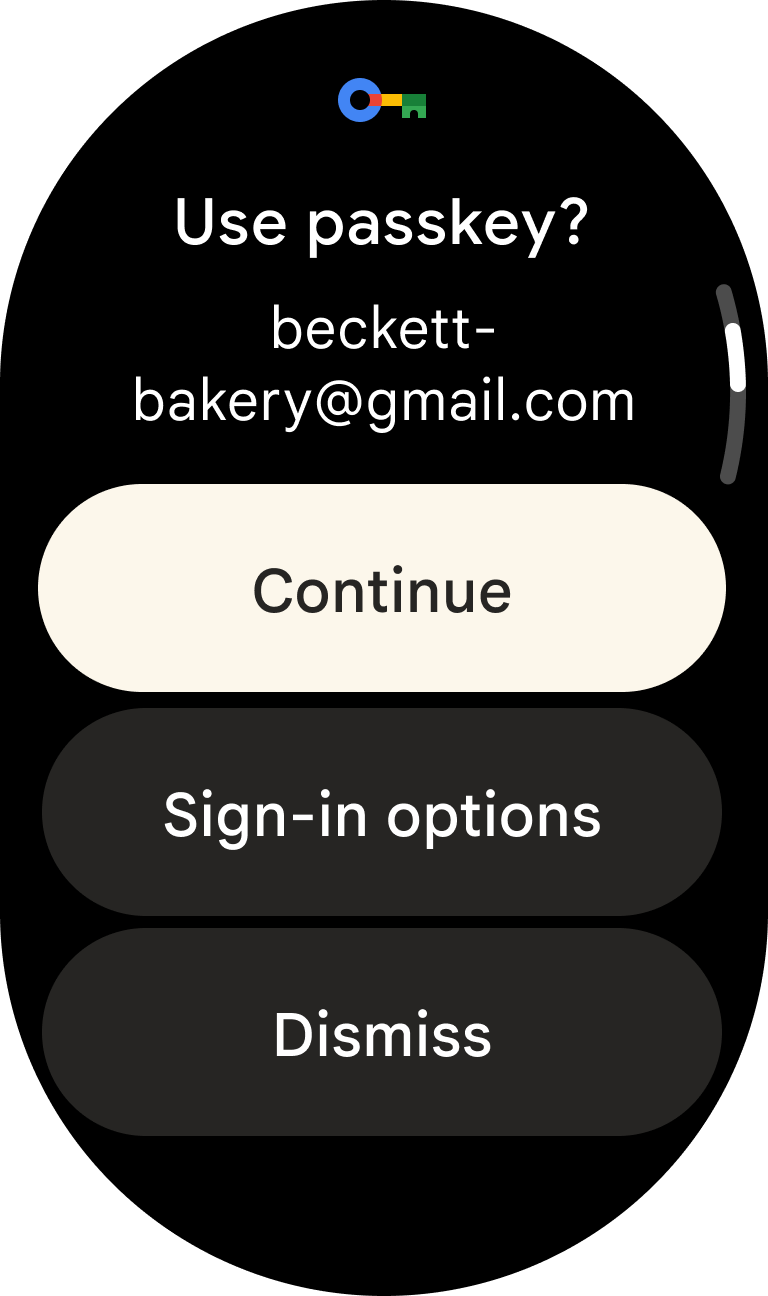
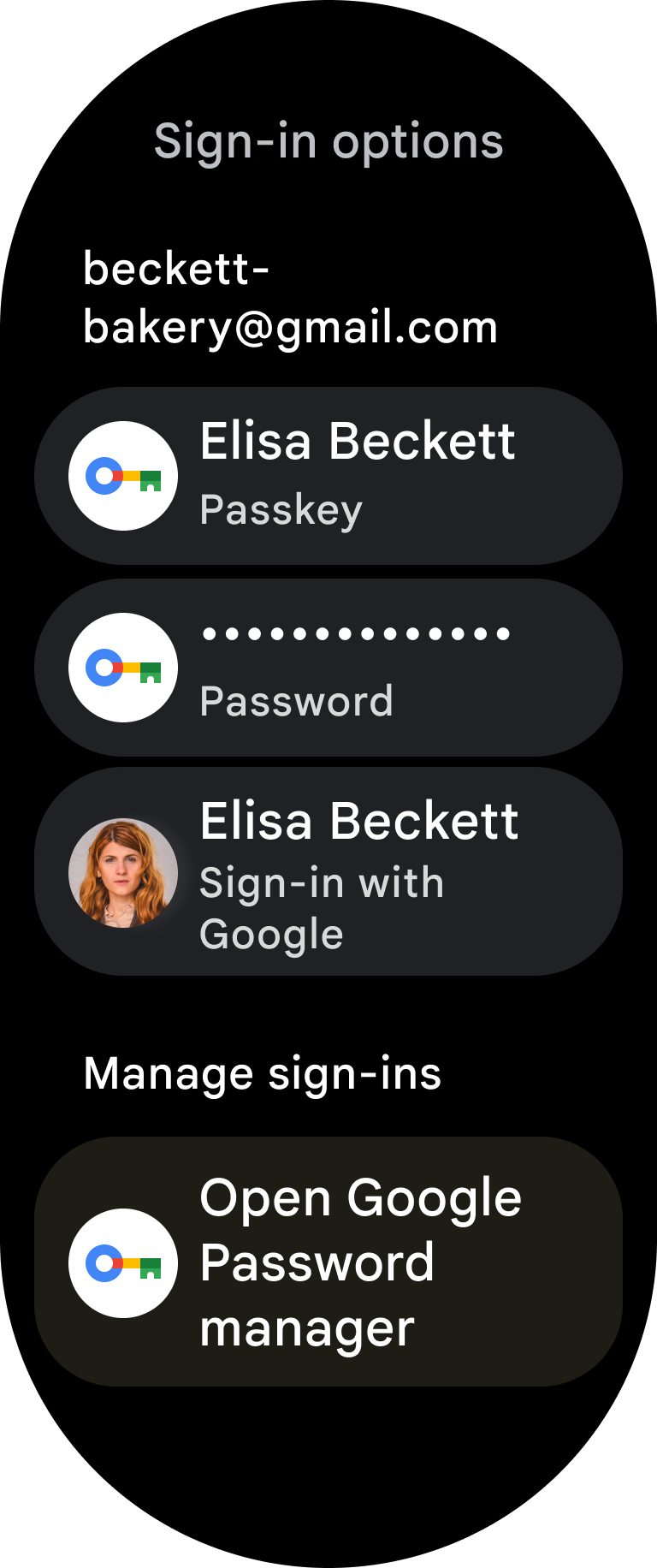
گزینه های ثانویه
حداقل یک گزینه ثانویه برای رسیدگی به کاربرانی که Credential Manager را اخراج می کنند، ارائه دهید. در مجموع حداقل دو گزینه ورود به سیستم مجزا را ارائه دهید.
برنامههای بدون روشهای ورود چندگانه، تجربه کاربری دشواری را ایجاد میکنند. برای مثال، برنامهای که فقط گزینه «ورود به سیستم در تلفن» را ارائه میکند، اگر تلفن کاربر در نزدیکی نباشد، از کار میافتد.
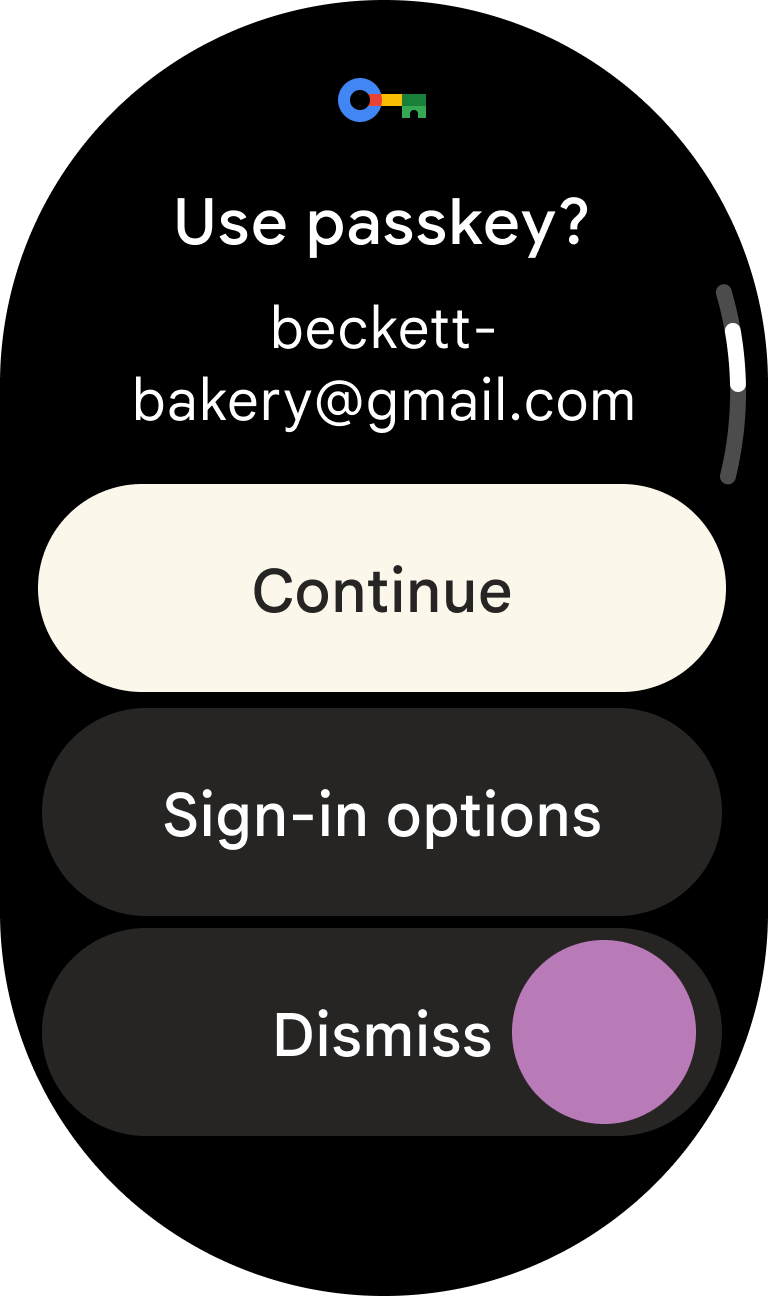
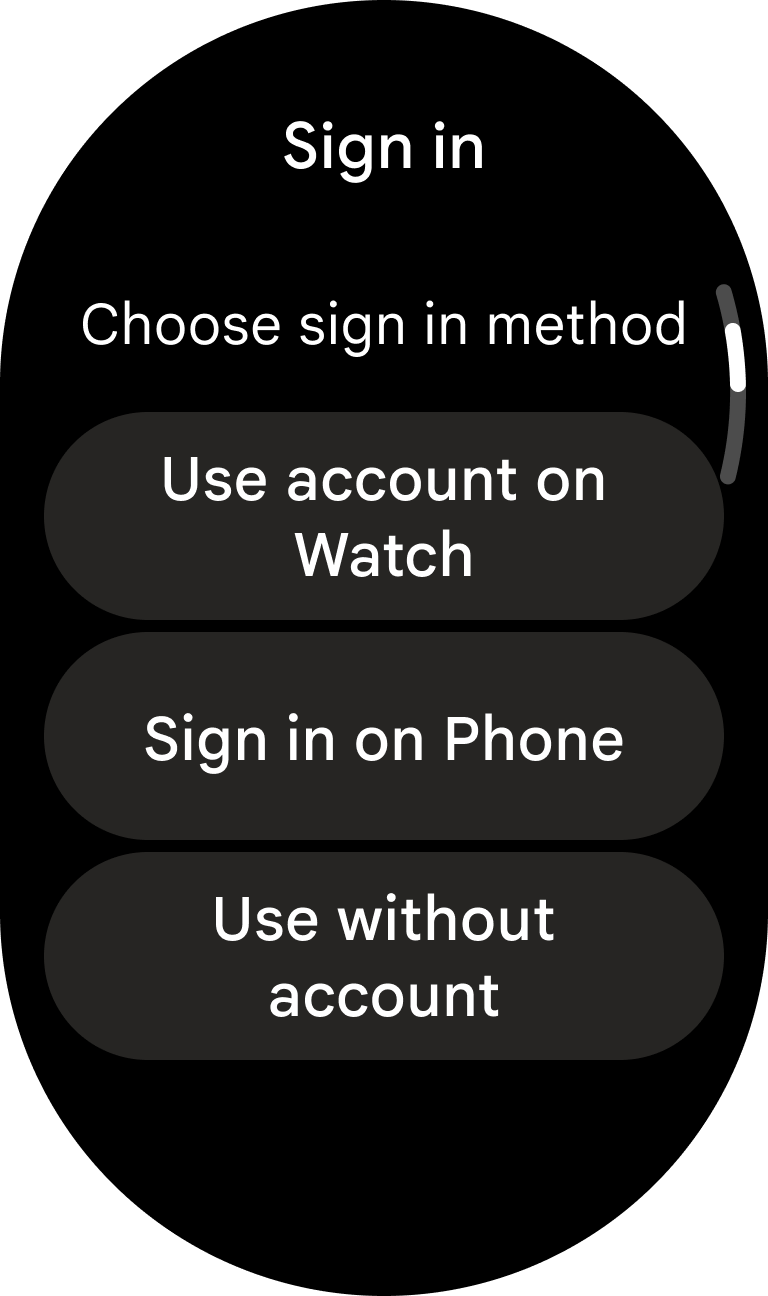
مورد خاص: احراز هویت خودکار لایه داده تنها گزینه ثانویه ای است که قبل از Credential Manager در UX شما قابل قبول است. این با چندین اخطار مهم همراه است:
- شما باید حداقل یک روش احراز هویت دیگر را فراتر از این ارائه دهید زیرا این روش فقط روی ساعتهای جفت شده با یک برنامه تلفن همراه نصب شده مربوطه کار میکند.
- شما باید تبادل توکن را برای کاربر کاملاً خودکار کنید و نباید هیچ رابط کاربری را از قبل به کاربر ارائه دهید. به عبارت دیگر، شما باید فرآیند احراز هویت را از دیدگاه کاربر کاملاً خودکار کنید.
- اگر این روش ناموفق باشد، یا کاربر با تلفن جفت شده وارد نشده است یا برای شروع تلفن جفت شده ای وجود ندارد. به کاربر هشدار ندهید که تلاش ناموفقی انجام شده است، در عوض مستقیماً به Credential Manager بروید.
از کاربران به درستی درخواست کنید
برای برنامههایی که برای همه عملکردها نیاز به ورود به سیستم دارند: بلافاصله Credential Manager را بهعنوان اولین صفحه برای کاربر خارجشده از سیستم، بدون هیچ رابط کاربری قبلی ارائه کنید.
برای برنامههایی که عملکردی بدون ورود به سیستم ارائه میدهند: ارائه مدیر اعتبارنامه را تا زمانی که لازم باشد به تأخیر بیندازید. تا حد امکان بدون نیاز به ورود به سیستم، امکانات بیشتری را ارائه دهید. هنگامی که احراز هویت ضروری شد، یک دکمه "ورود به سیستم" را برای راه اندازی Credential Manager نمایش دهید. اگر ورود به سیستم انجام نشد، گزینه رد شدن از احراز هویت را ارائه دهید.
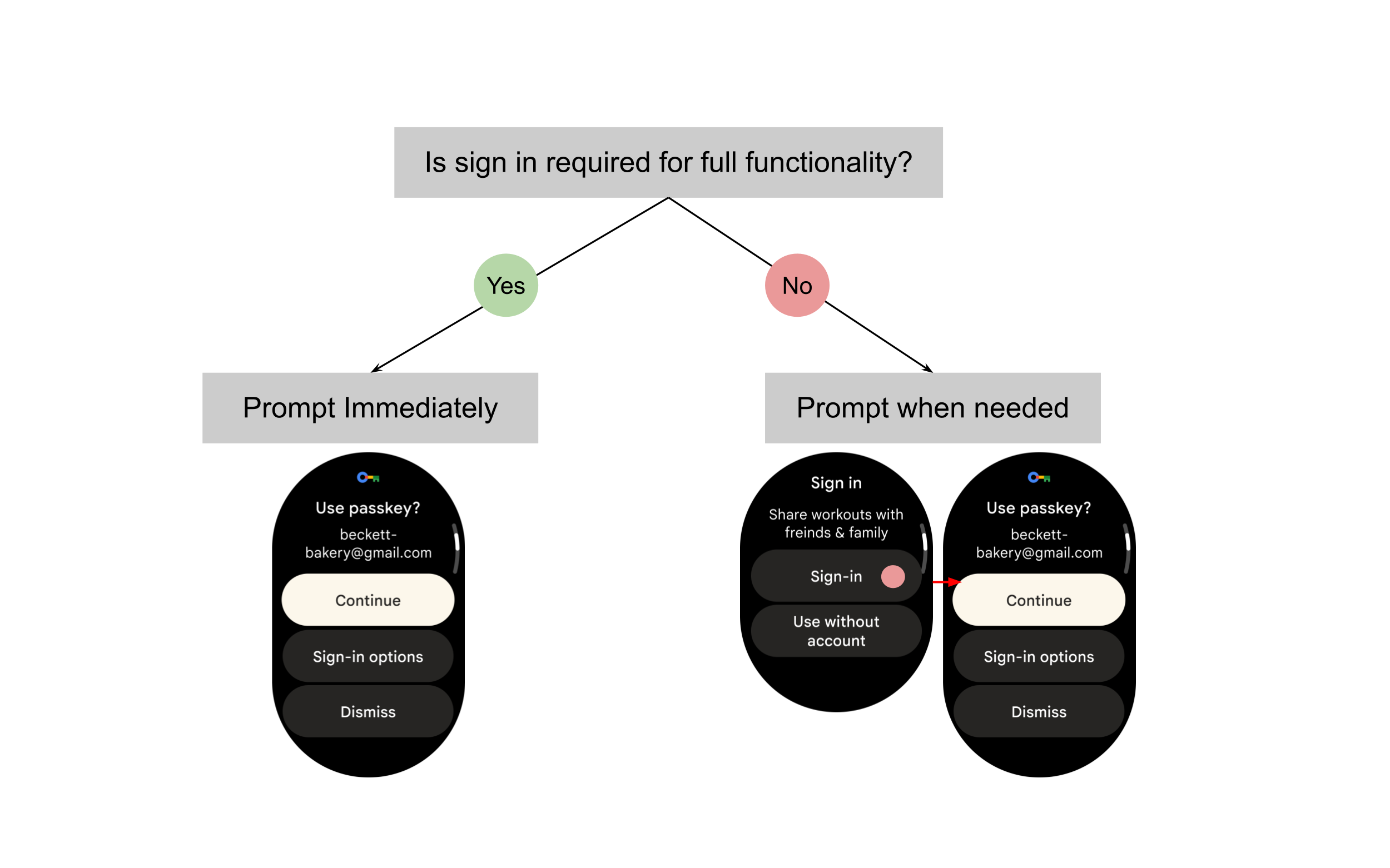
بهترین شیوه های احراز هویت
مزایای ورود به سیستم را توضیح دهید
برای برنامههایی که ورود کاربر را تا زمانی که ضروری شود به تأخیر میاندازند، مزایای ورود به سیستم را به وضوح توضیح دهید. از زمینه رابط کاربری اطراف برای بیان ارزش برای کاربر استفاده کنید. تصور نکنید که آنها متوجه می شوند که چرا ورود به سیستم مفید است.
هرگز به Credential Manager با نام در UI خود مراجعه نکنید.
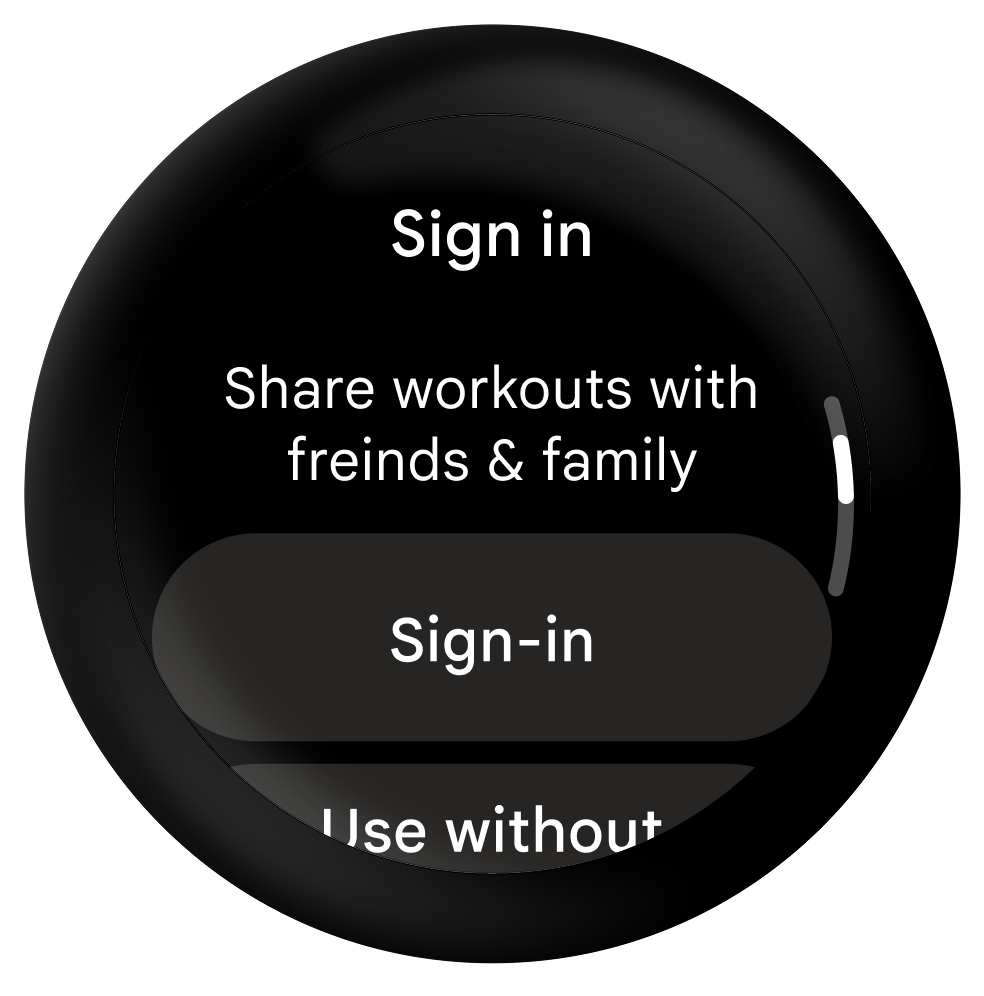
انجام دهید
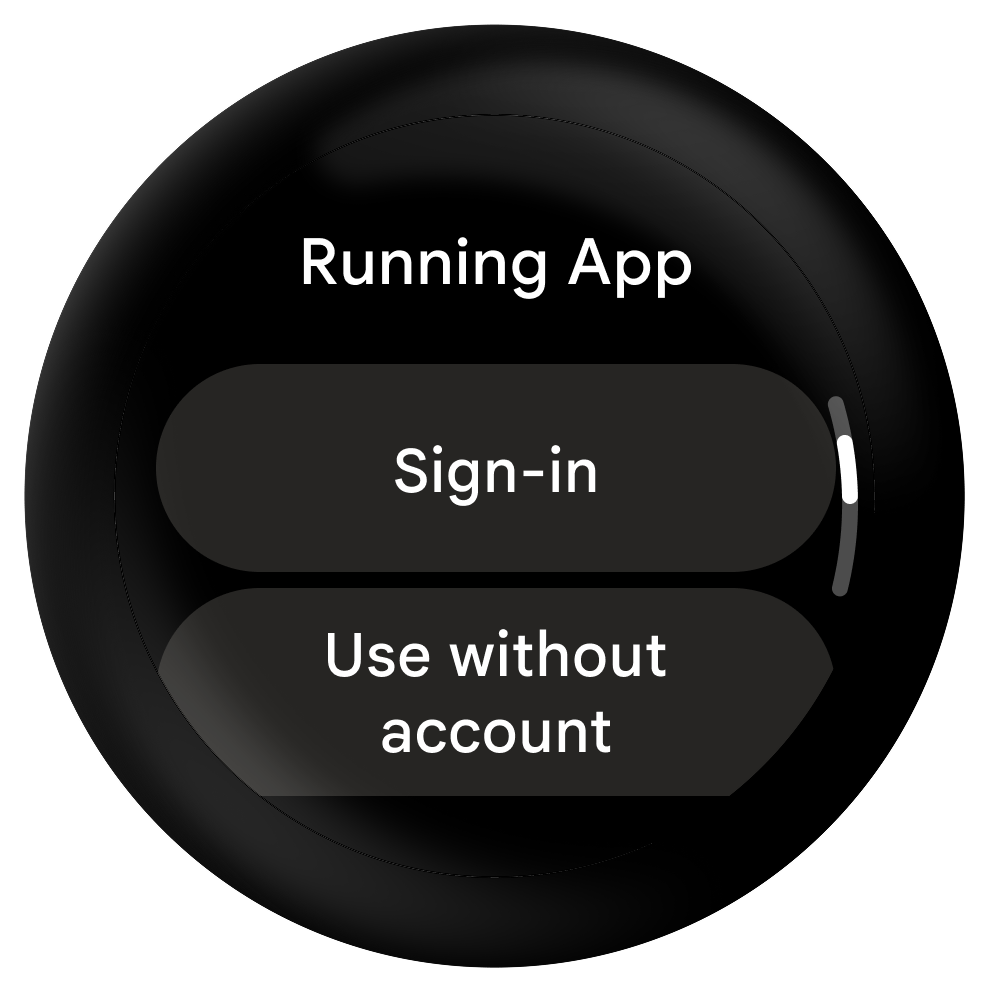
نکن
ساده کنید
فرآیند احراز هویت را ساده کنید:
- با استفاده از Credential Manager
- کاهش تعداد مراحل مورد نیاز در گزینه های ورود به سیستم ثانویه
- نگه داشتن کاربران تا زمانی که ممکن است به سیستم وارد شوند (در چارچوب حریم خصوصی و الزامات امنیتی شما)
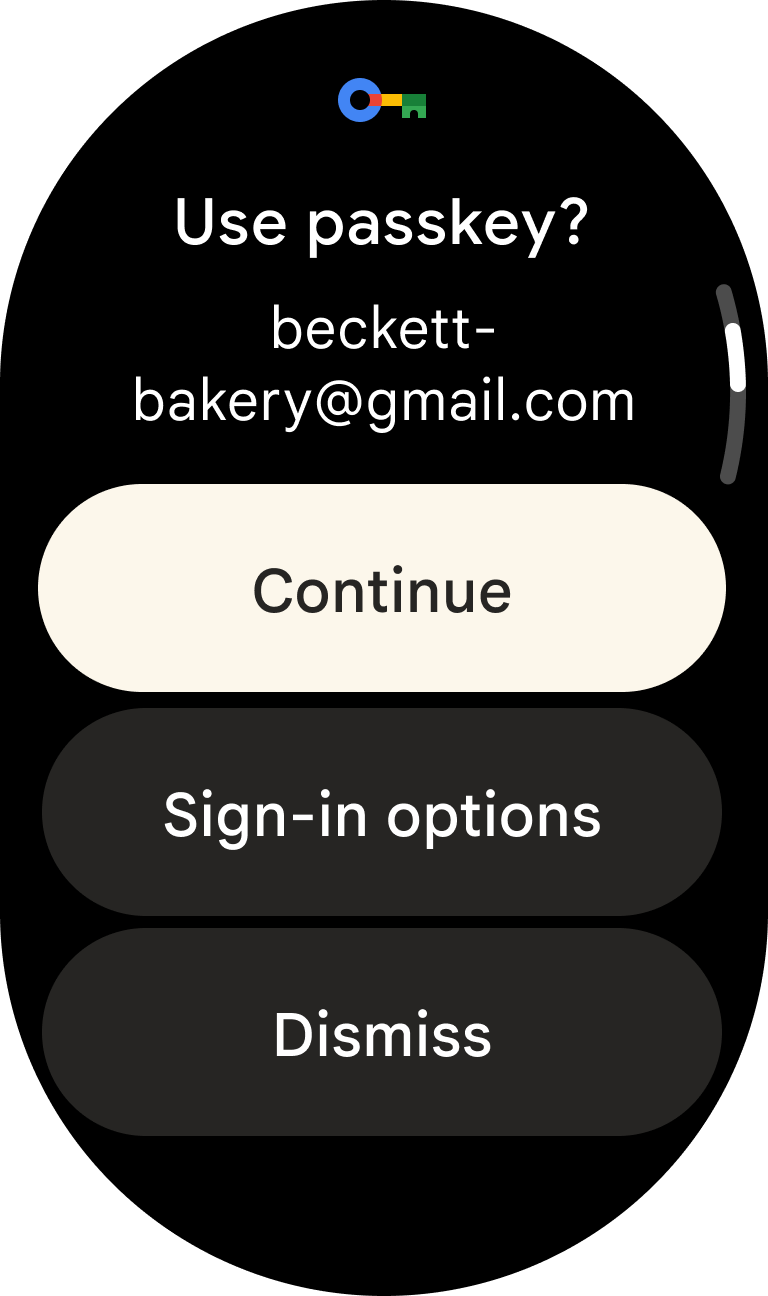
انجام دهید
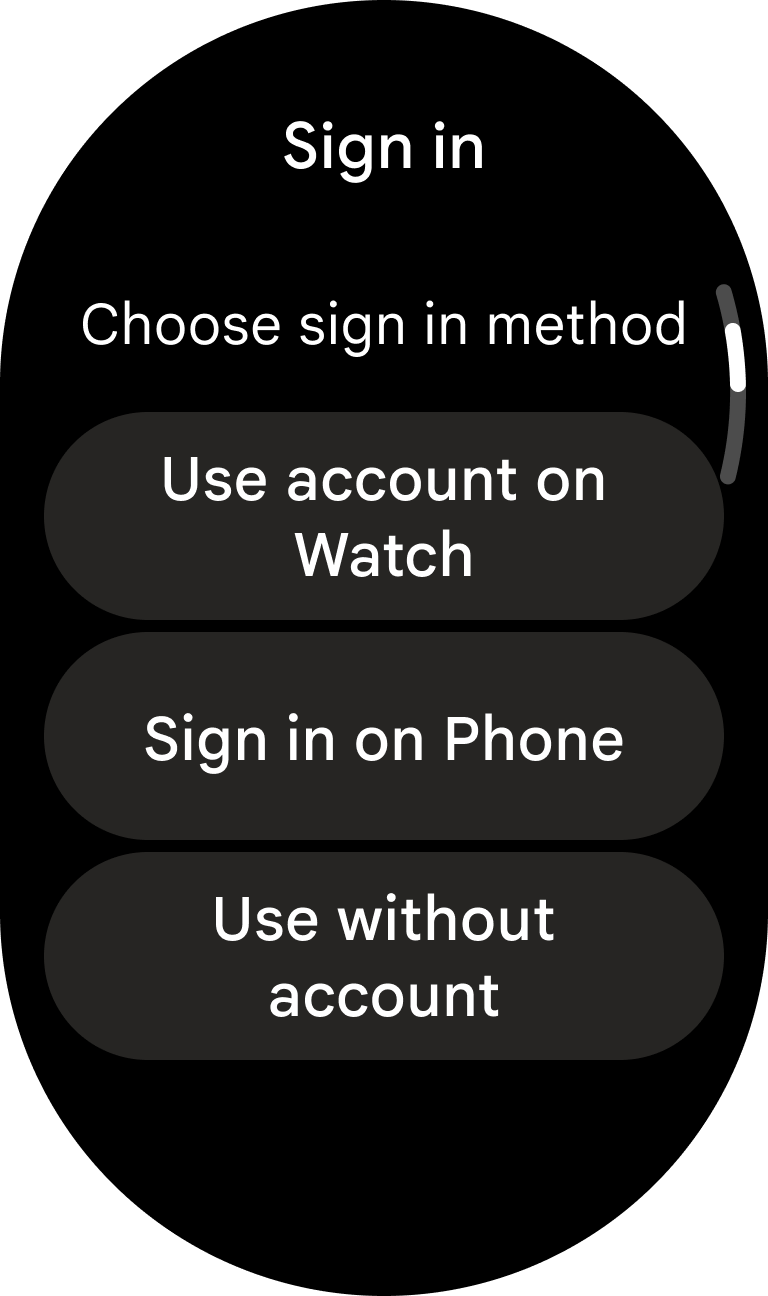
انجام دهید
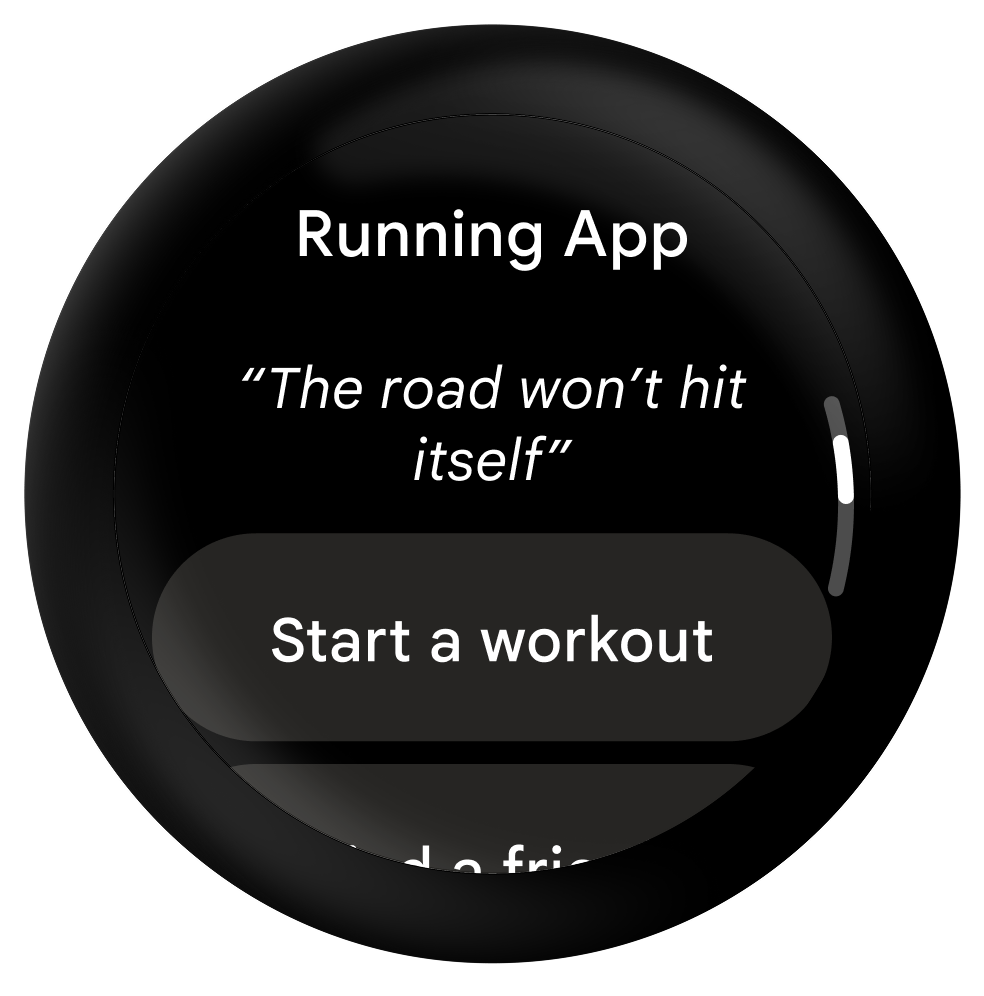
انجام دهید
وضعیت ورود و تایید
هنگام استفاده از گزینههای ثانویه غیرمدیر اعتبار، پیامی را نمایش دهید که به کاربر هشدار میدهد در اولین باری که برنامه باز میشود، وارد سیستم شده است، سپس پس از ورود موفقیتآمیز به سیستم، یک پیام تأیید نمایش داده میشود.
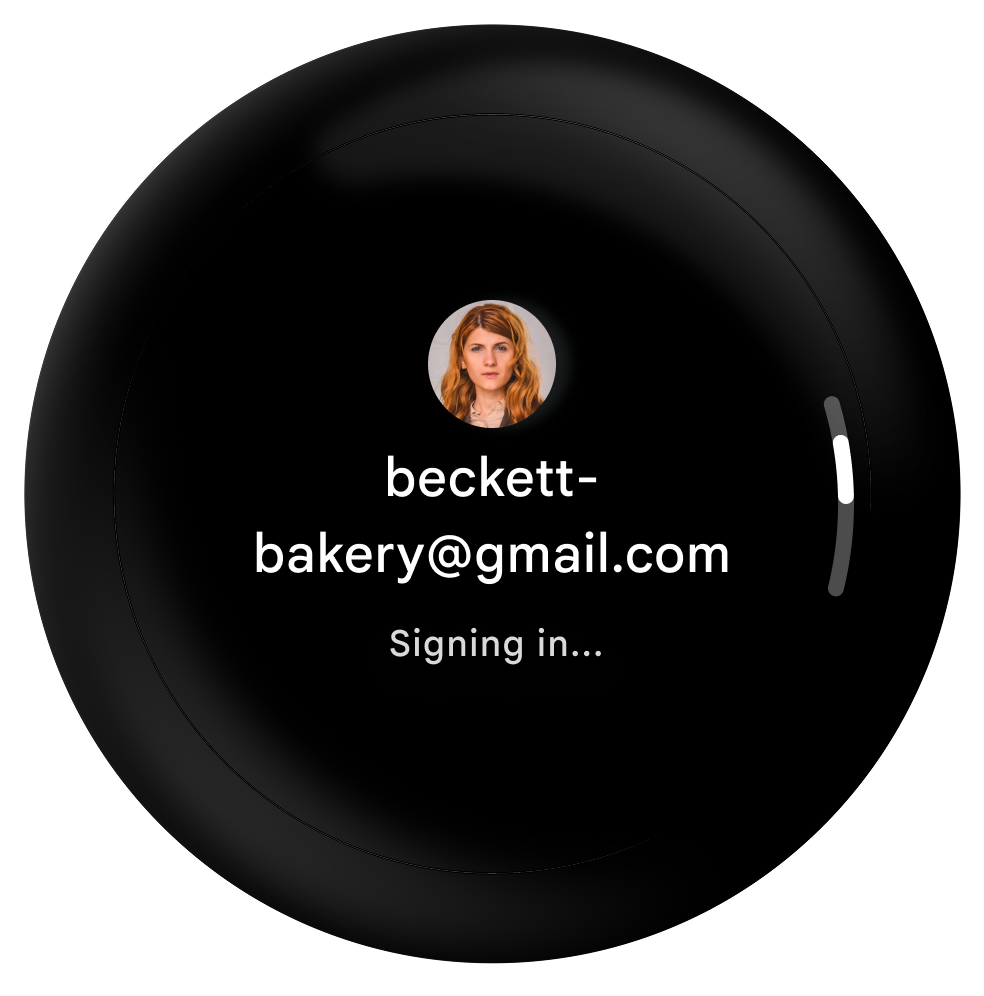
انجام دهید
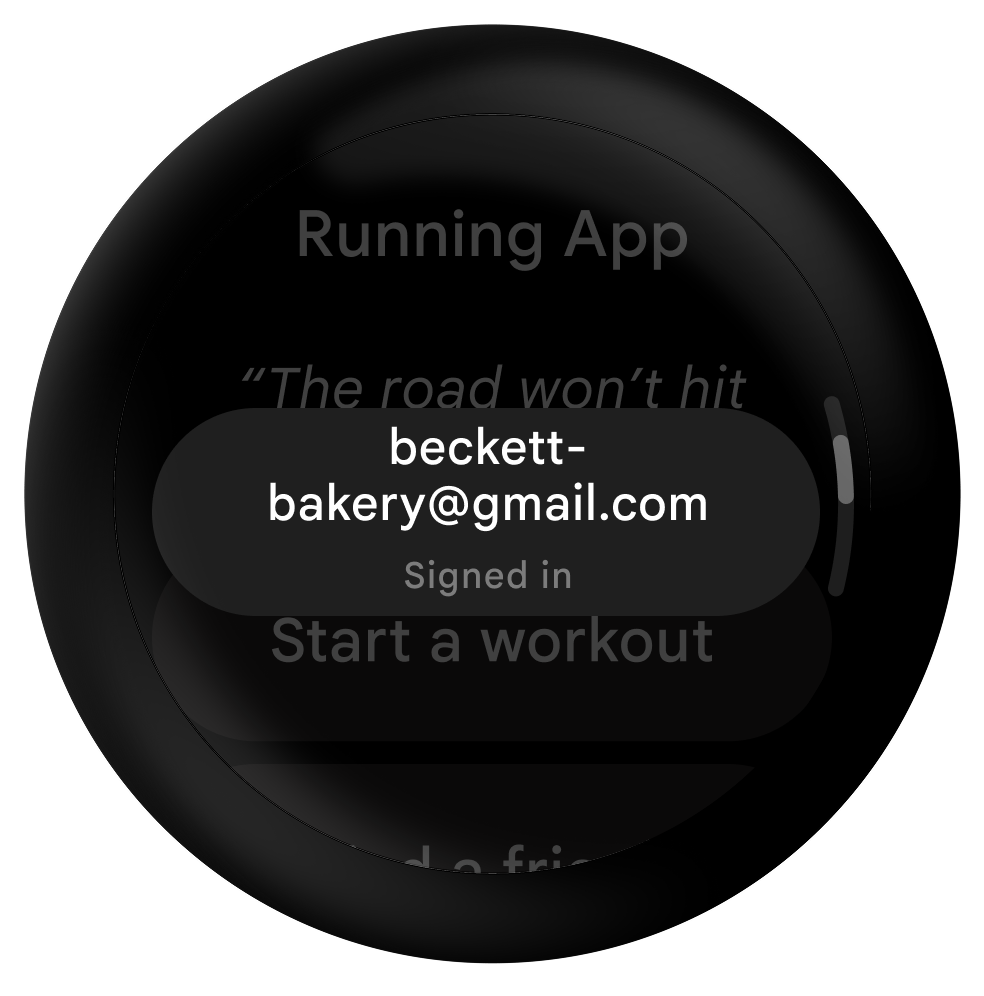
انجام دهید
سایر منابع
برای یادگیری نحوه پیادهسازی Credential Manager در Wear، به راهنمای برنامهنویس و نمونه عمومی ما مراجعه کنید.

